
Все мы знаем, что безопасность паролей важна, и iPhone и iPad могут сохранять их за вас. Это означает, что вы можете увидеть их в любой момент, что очень удобно. Но как проверить пароли, сохраненные iOS? Давайте взглянем.
Если у вас есть iOS, сохраняющая ваши имена пользователей и пароли, в следующий раз, когда вам нужно будет ввести их, система предложит эти пароли, автоматически заполняя их, так что вам не только не нужно их запоминать, но и вам даже не нужно введите их вручную. Это очень важно, потому что это означает, что вы с большей вероятностью будете использовать уникальные пароли, что, в свою очередь, сделает ваши учетные записи более безопасными. Если вы не используете специальный менеджер паролей, вы, по крайней мере, должны использовать систему, встроенную в iOS.
Найти, какие пароли iOS уже сохранили, а затем добавить те, которых нет, лучше не откладывать на черный день. Это может показаться не самым интересным способом провести вечер, но вы не пожалеете, что потратили время на это, хотя бы для того, чтобы избежать повторного ввода паролей снова и снова. Давайте посмотрим, какие пароли вы сохранили в первую очередь, а затем перейдем к тому, как добавить отсутствующие.
Как узнать, какие пароли уже сохранены
Как и большинство других вещей в iOS, ваши пароли находятся в приложении «Настройки». Откройте «Настройки», а затем откройте раздел «Пароли и учетные записи».

Затем нажмите «Пароли веб-сайтов и приложений».

После аутентификации с использованием Face ID, Touch ID или вашего пароля вы увидите список сохраненных паролей. Вы можете выполнить поиск в этом списке, коснувшись поля «Поиск», или вы можете прокрутить список, чтобы найти нужный пароль. Нажатие на запись покажет вам связанные имя пользователя и пароль.
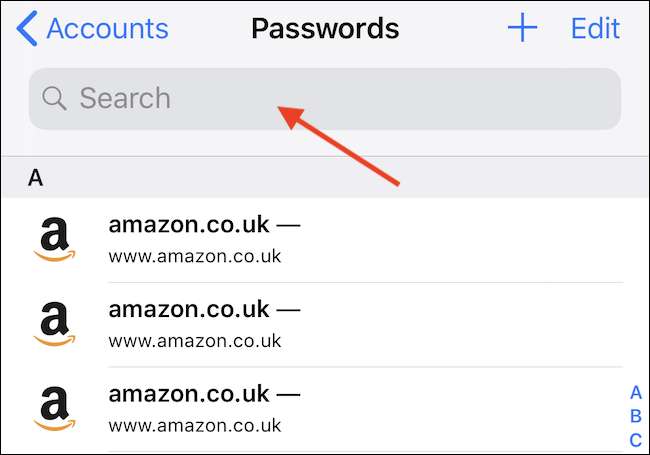
Как добавить новый пароль
Чтобы добавить новый пароль, откройте приложение «Настройки» и нажмите «Пароли и учетные записи».

Нажмите «Пароли веб-сайтов и приложений». Вам нужно будет пройти аутентификацию, используя Face ID, Touch ID или свой пароль.

Нажмите кнопку «+», чтобы открыть экран ввода нового пароля.
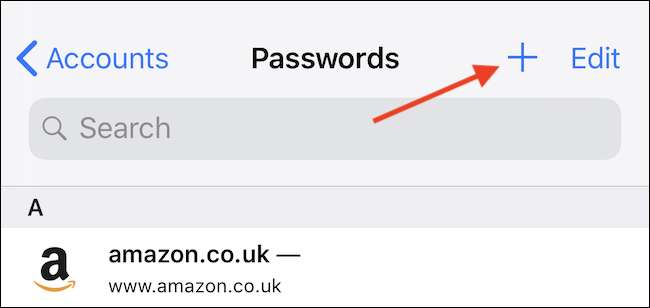
Введите данные пароля, который вы хотите добавить, а затем нажмите кнопку «Готово», чтобы завершить процесс.
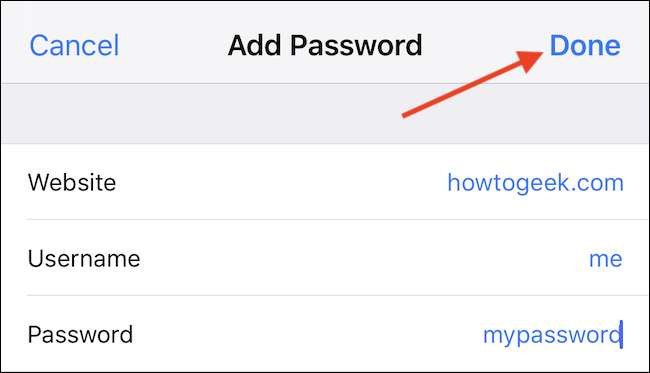
Вот и все. Встроенный менеджер паролей Apple не так надежен, как что-то вроде LastPass (например, вы не можете сгенерировать безопасные пароли), но это помогает.







